simulink示波器怎么设置?
1、打开matlab。
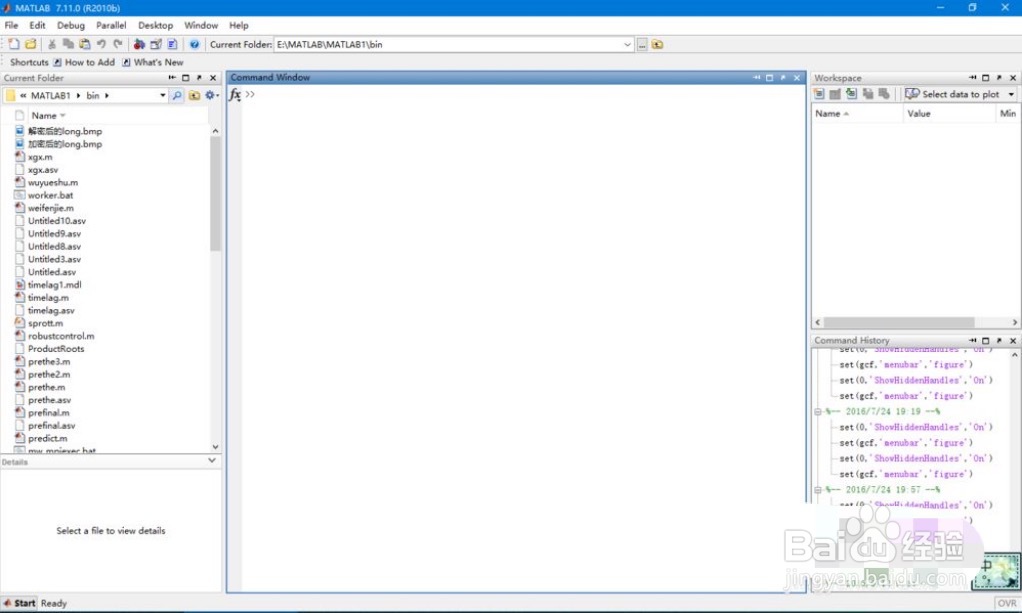
2、打开你的程序或者simulink仿真图,这两个都可以设置示波器输出。
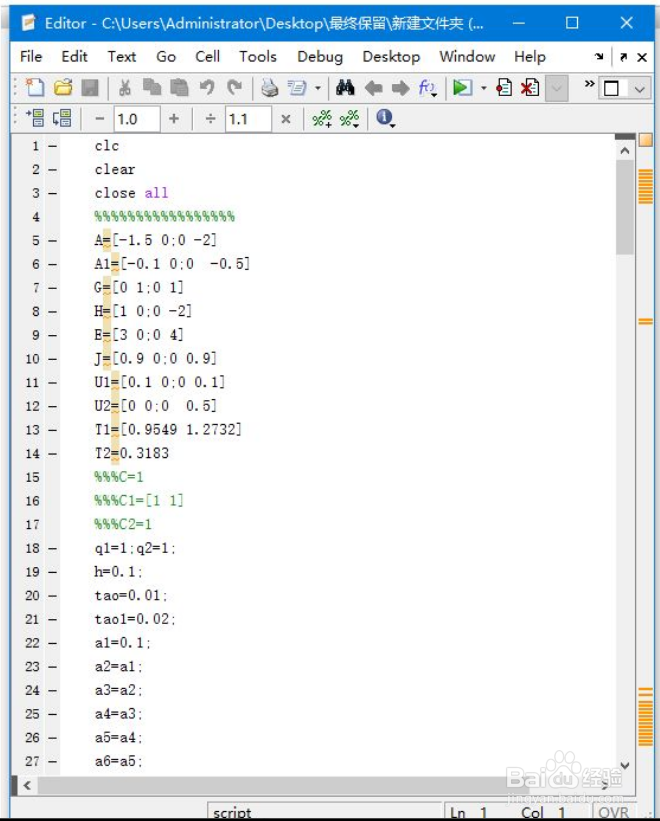
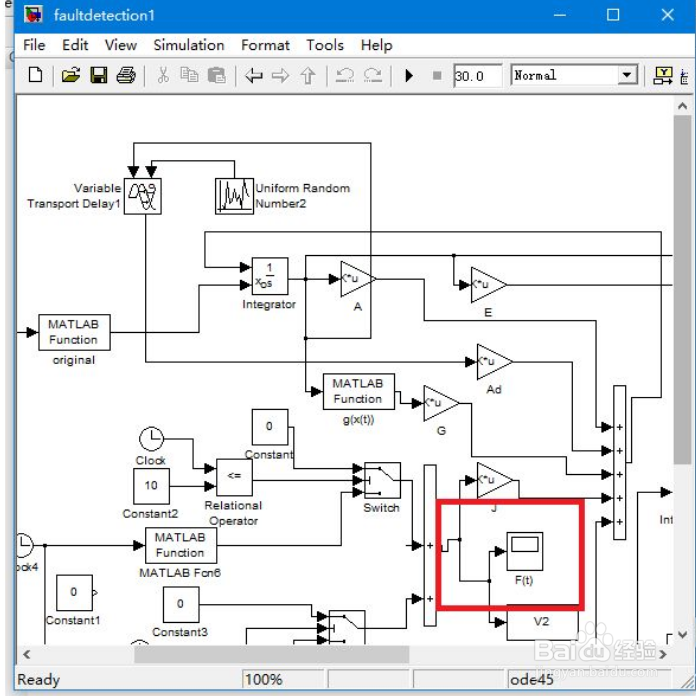
3、运行程序或者仿真图,得到一个波形,如下示波器的设置是系统默认设置,下面我们就对其进行修改。

4、回到“Command Window”,输入 set(0,'ShowHiddenHandles','On')set(gcf,'menubar','figure')并按回车。

5、此时,你再点击示波器,你会发现,示波器上多了一行工具栏。
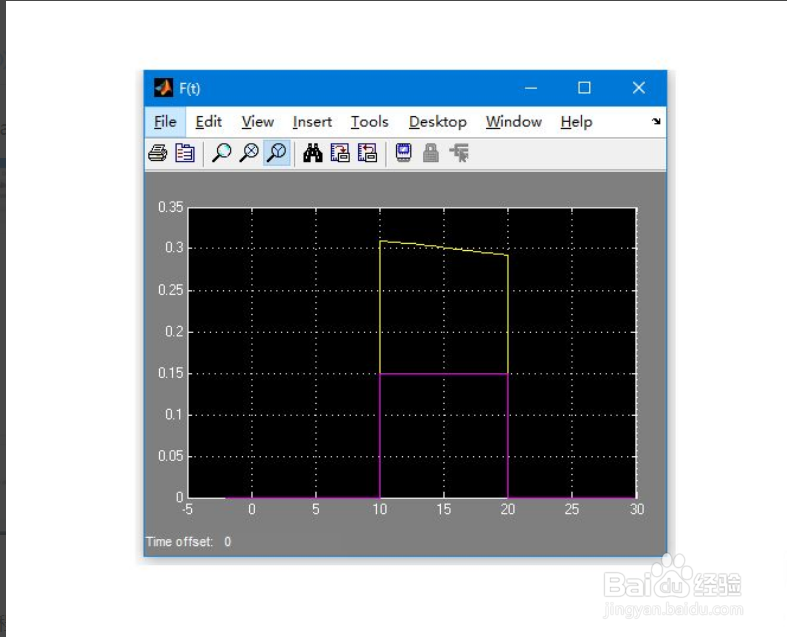
6、选择“Insert”下的“Axes”
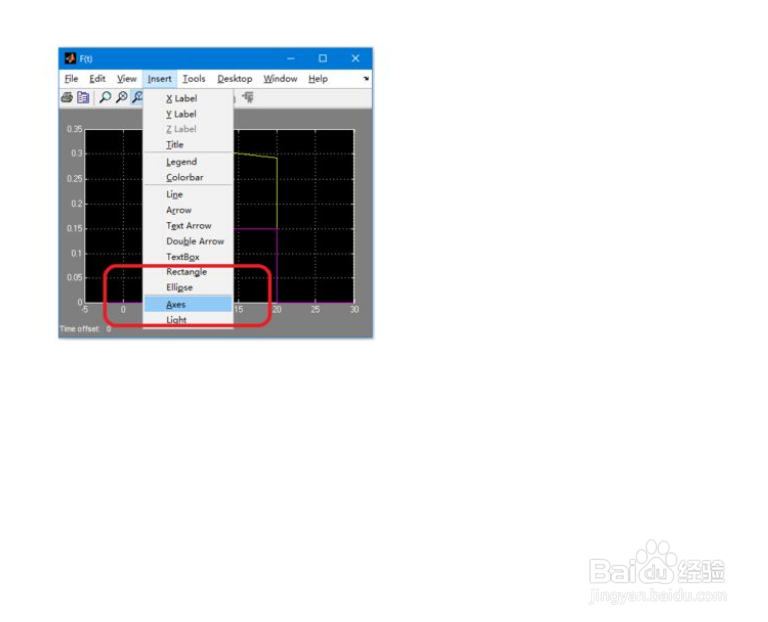
7、双击示波器的任意地方,当然不能是“关闭”按钮
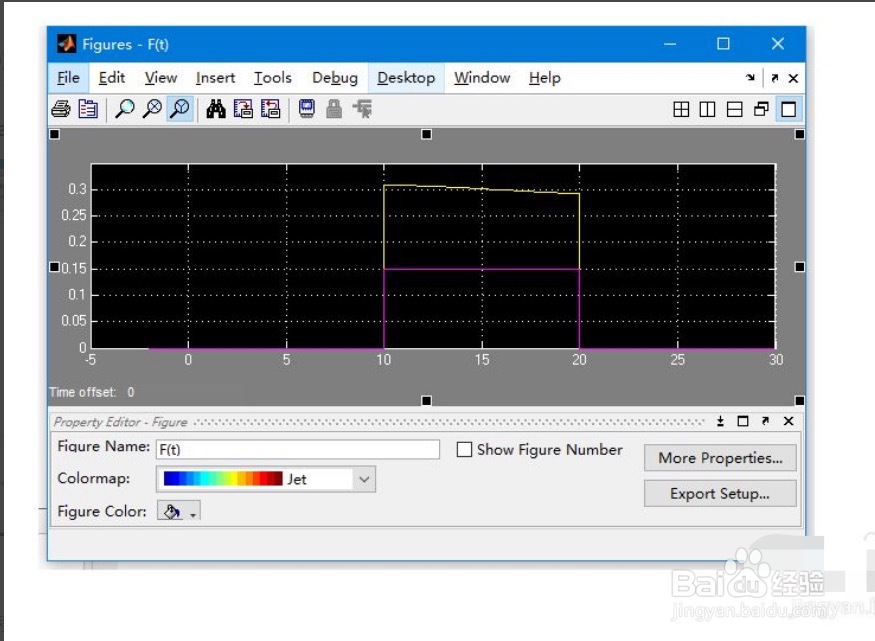
8、现在你就可以对示波器进行设置了,这里我将背景换成白的

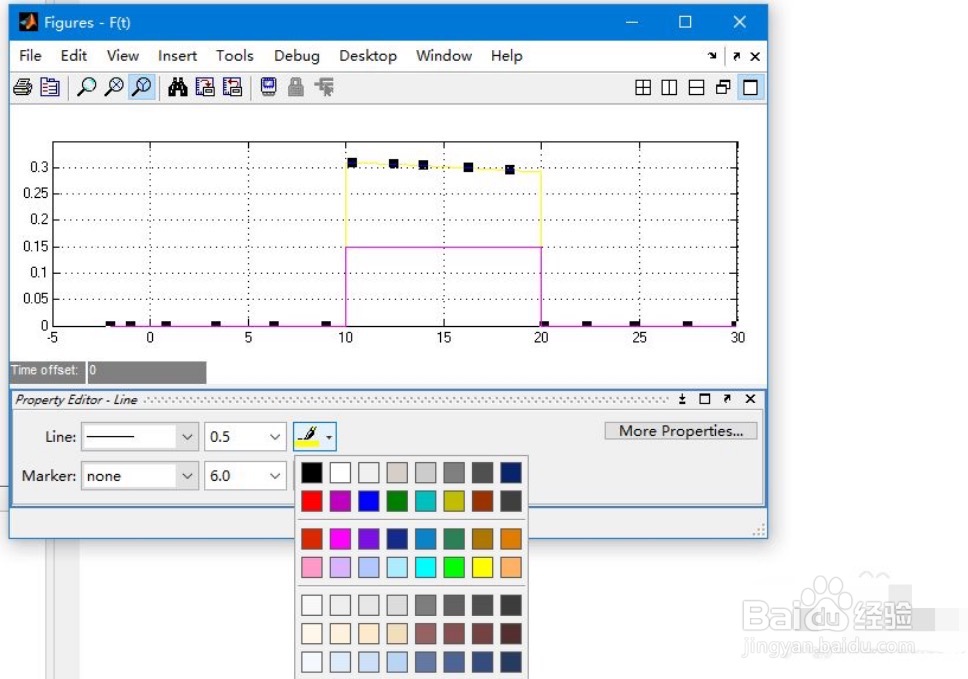
9、也可以对线型设置,我将线换成蓝的
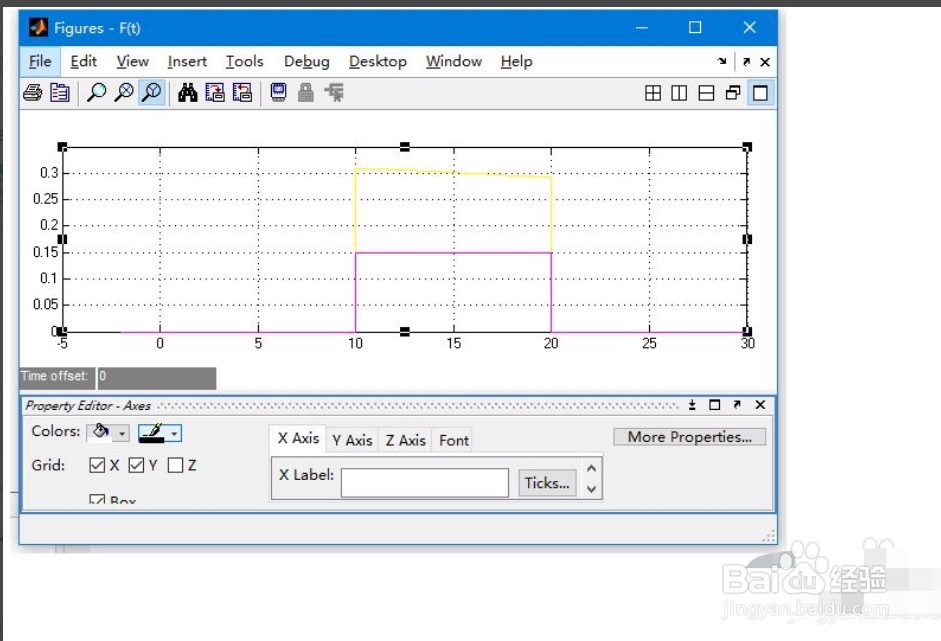
10、最终得到这样的一个波形以及背景,当然还有更多设置,根据自己需求进行设置吧。
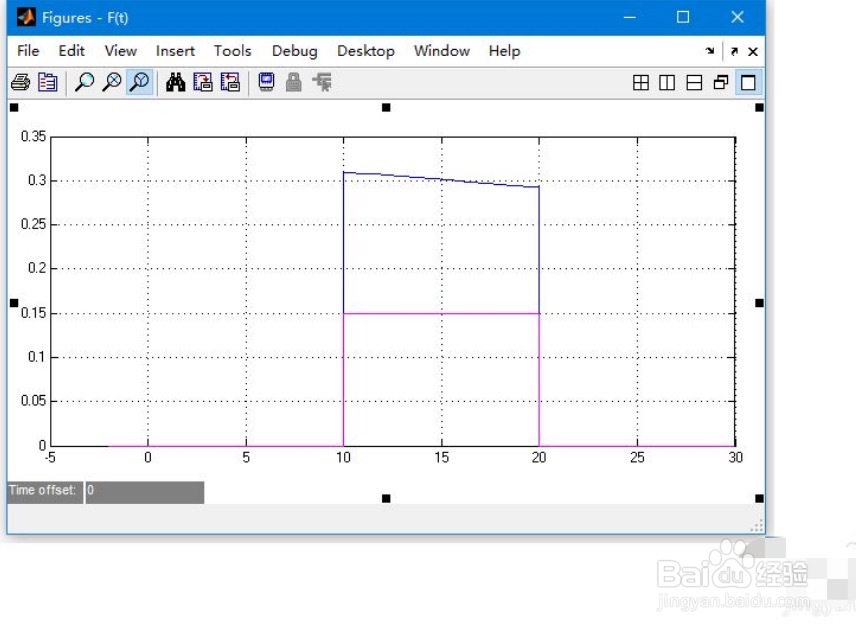
声明:本网站引用、摘录或转载内容仅供网站访问者交流或参考,不代表本站立场,如存在版权或非法内容,请联系站长删除,联系邮箱:site.kefu@qq.com。
阅读量:134
阅读量:179
阅读量:95
阅读量:176
阅读量:43